Comment changer l’horloge de 24 heures à 12 heures dans Windows 10
Par défaut, l ‘ horloge Windows 10 est réglée au format 12 heures , ce qui est le cas depuis sa création. La plupart des utilisateurs sont désormais très satisfaits du paramètre par défaut; ils n’ont pas besoin de faire de changements. Cependant, pour ceux qui préfèrent avoir l’horloge au format 24 heures sur votre barre des tâches, vous vous demandez peut-être s’il est possible d’obtenir ce que vous voulez. De plus, certains utilisateurs peuvent voir l’horloge de 24 heures, mais préfèrent plutôt celle de 12 heures.
Trouvez et réparez automatiquement les erreurs de Windows grâce à l'outil de réparation de PC
Reimage est un excellent outil de réparation qui détecte et répare automatiquement différents problèmes du système d'exploitation Windows. Avoir cet outil protégera votre PC contre les codes malveillants, les défaillances matérielles et plusieurs autres bugs. En outre, cela vous permet également d'utiliser votre appareil au maximum de ses capacités et de ses performances.
- Étape 1: Télécharger l'outil de réparation et d'optimisation des PC (Windows 11, 10, 8, 7, XP, Vista - Certifié Microsoft Gold).
- Étape 2: Cliquez sur "Démarrer l'analyse" pour trouver les problèmes de registre de Windows qui pourraient être à l'origine des problèmes du PC.
- Étape 3: Cliquez sur "Réparer tout" pour résoudre tous les problèmes.
Comment changer l’horloge de 24 heures en 12 heures dans Windows 10
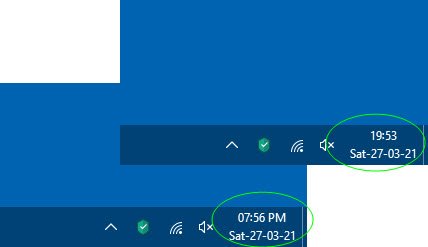
La grande question du moment, alors, c’est comment basculer entre les deux formats. Eh bien, il existe deux façons de le faire: en utilisant les paramètres ou le ControlPanel. Quelle que soit l’option choisie, les résultats seront toujours les mêmes.
- Ouvrez l’application Paramètres de Windows 10
- Sélectionnez les paramètres Heure et langue
- Allez à Section Date \u0026 Heure
- Cliquez sur le lien Date, heure et formatage régional
- Cliquez sur le lien Modifier les formats de date
- Modifiez le Format de date de 12 heures à 24 heures
Parlons-en d’un point de vue plus détaillé.
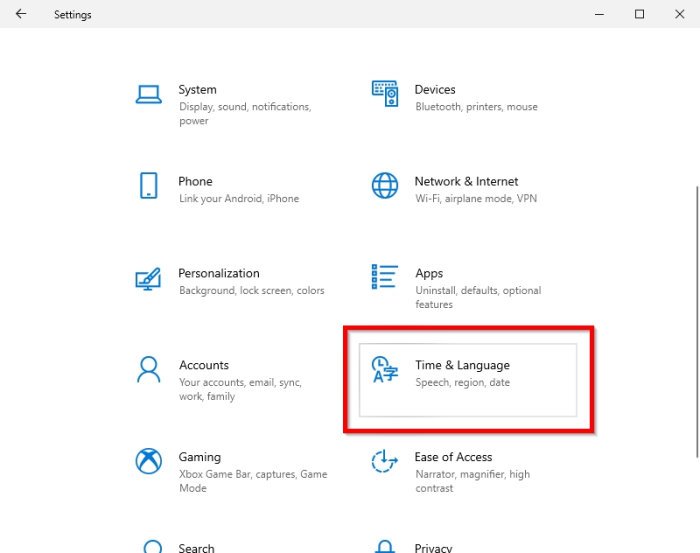
La première chose à faire ici est d’ouvrir rapidement l’application Paramètres de Windows 10. Nous pouvons le faire en cliquant sur la touche Windows + I .
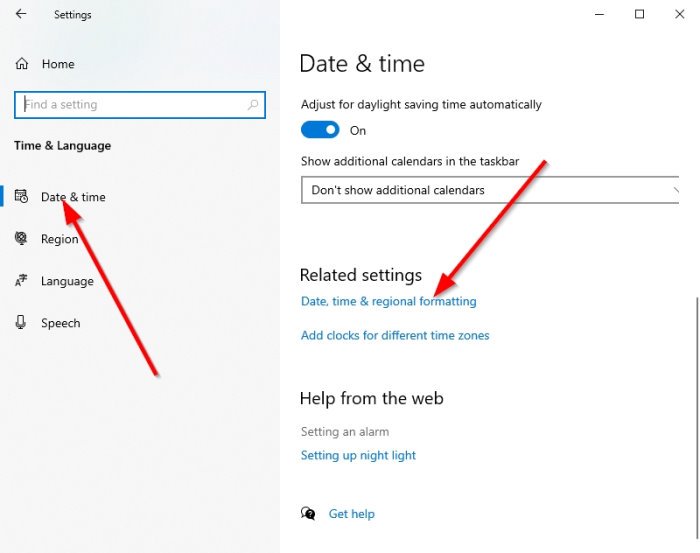
L’étape suivante consiste à accéder à Heure et langue , puis à sélectionner Date et heure .
À partir de là, cliquez sur Date, heure et formatage régional . Une nouvelle section devrait apparaître tout de suite.
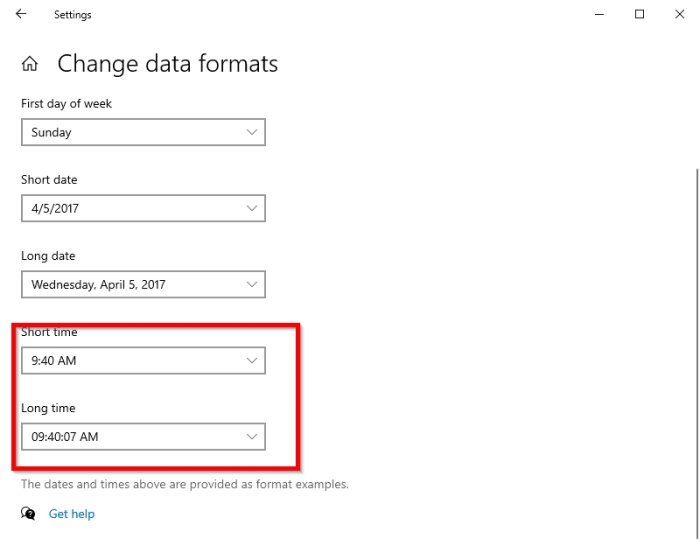
Aller après son apparition et sélectionnez Modifier les formats de données .
Faites défiler vers le bas jusqu’à ce que vous trouviez Court délai et Long délai .
Dans chacun d’eux, si vous voulez changer les choses en 24 heures, assurez-vous que l’option avec le 0 au début.
Changer la date de 12 heures à 24 heures à partir du panneau de configuration
Pour nous, les utilisateurs de Windows à l’ancienne, nous préférons toujours utiliser le Panneau de configuration pour tout lorsque cela est possible. Et cela inclut la modification de l’heure et de la date, alors parlons de la façon d’effectuer les ajustements appropriés à partir de là.
- Tout d’abord, ouvrez le panneau de configuration et accédez directement à l’horloge et à la région.
- Après cela, sélectionnez Modifier les formats de date, d’heure ou de nombres sous Région.
- Accédez à Paramètres supplémentaires > Heure ,
- Dans cette section, apportez les modifications appropriées sous Heure Formats
- Terminez le processus en cliquant sur OK.
C’est tout.
